在上一次文章内容中我们介绍了菜品类别设定流程,今天我们主要看下收银点餐系统菜品套餐怎么设置,教大家设置合适的菜品套餐,更有利于菜品的推广。
在设置的菜品套餐之前,我们有两点需要注意:1、[座位管理]设定为开的时候,不能使用套餐功能;2、套餐里的商品和单买的商品是分开统计营业额和数量的。
主要设置用途:设定菜品套餐;
具体设置步骤:
前往管理后台,点击后台左侧导航栏的[商品]-[套餐设定]。
点击“+”可以进行套餐的添加,点击已有套餐可以进行套餐的更改,删除,排序。
在套餐详细设定画面里,上半部分是套餐的基本信息:
名称,用于打印小票名称,用于点餐系统名称:如果不需要分别显示不同的套餐名,都填写同样的套餐名即可。
类别:选择套餐所属类别。
价格:设定套餐的价格。
成本价:设定了成本价系统会自动根据销售额和成本,算出利润。
商品编号:点单手机可以用这里设定的编号检索套餐。
图片,备注:如果开通了微信点单,可以设定顾客看到的微信点单页面是否显示,以及显示的图片和备注。
中间的部分,是设定套餐内容。套餐内容一般有2种:
1、必选的商品,如下图中的“鸡腿”,“可乐”。
2、可以选择的商品,如下图中的“二选一”。我们称之为商品组。
点击“选择套餐”,可以设定套餐内容。必选的商品可以从商品列表里勾选添加,可以选择的商品需要从商品组列表里勾选添加。
点击商品组列表左上角的“创建”,可以创建新的商品组。
名称:设定商品组的名称,为必填项。
套餐内容:逐一添加每个选项的名称,价格调整。
是否为必须项目:开启后,点单此套餐时候,必须选择此选项组的一个商品。
选择方式:单选/多选:比如N选一情况下为单选,N选M(M>1)情况下设定为多选。
套餐内容可以点击“商品选择”选择商品,将需要设置为套餐的商品加入到对应套餐内即可。
大家看了具体的套餐设置步骤,是否学会了呢?赶紧去设置属于你们自己的套餐吧!另外再提醒一下大家,设置好之后,不要忘了点击数据同步到点餐系统上噢!如果对设置流程不了解,大家可以关注“智掌柜点餐收银系统”公众号回复数字“114”查看详细图文教程哦。
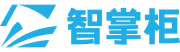

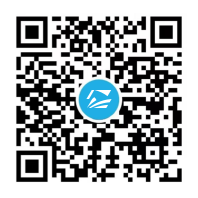
 深圳市市场监督管理局(工商网监)
深圳市市场监督管理局(工商网监)